Шта је ОнеНоте и како га покренути: упутства
ОнеНоте је веома погодан програм који се налази у пакету канцеларијских апликација за Виндовс, помоћу којег можете креирати систем белешки за складиштење неопходних информација. У ствари, ОнеНоте је електронска биљежница у којој можете држати било какве особне записе.
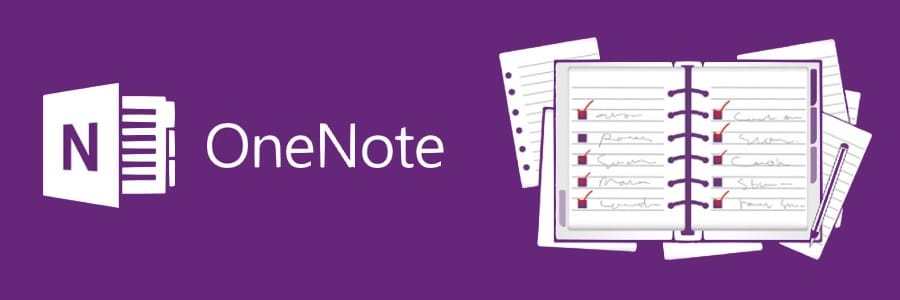
ОнеНоте функције
Функционалност ове једноставне апликације је много шира него што се чини на први поглед. Хајде да боље погледамо шта је ОнеНоте и како да га покренемо, као и да сазнамо које функције овај програм обезбеђује.
- Креирање и уређивање белешки: могу да прилагоде разне мултимедијалне садржаје - фотографије и слике у различитим форматима, видео и аудио снимке. Можете приступити датотекама са било ког места где можете да се повежете на Интернет.
- Можете извршити снимање звука, постоји функција препознавања говора.
- Препознајте текст на сликама и датотекама у ПДФ-у.
- Уграђена функционалност инжењерског калкулатора.
- Могућност размјене информација путем е-маила (посебно погодно је да се ова функција може користити без напуштања апликације).
- Могуће је препознати рукопис и унос писаљком, што је веома погодно за кориснике бежичних уређаја. У ранијим верзијама корисници нису схватили да је то могуће.
- Имајући у виду оно што је ОнеНоте, не можете а да не заборавите да се подаци могу синхронизовати на различитим уређајима који раде под оперативним системом Виндовс помоћу Мицрософт налога.
Очигледне предности апликације могу се приписати и усер-фриендли сучељу, што отежава губљење у креирању и уређивању биљешки.
Покрени ОнеНоте
Дакле, оно што је ОнеНоте, постало је јасније, сада ћемо анализирати како инсталирати и покренути ову апликацију на рачунару или таблету. Размотрите ово питање на примеру два најчешће коришћена оперативна система - Виндовс 10 и Виндовс 7.
Када користите верзију 10 оперативног система Виндовс, можете обратити пажњу на присуство уграђене верзије програма ОнеНоте, док је раније ова апликација била укључена у канцеларијски пакет. Сада није доступан само у пакету Оффице пакета, већ је и прединсталиран на Виндовс 10.
Стога, да бисте покренули ову апликацију, само идите на мени "Старт" и изаберите је из падајуће листе или користите претрагу апликација.
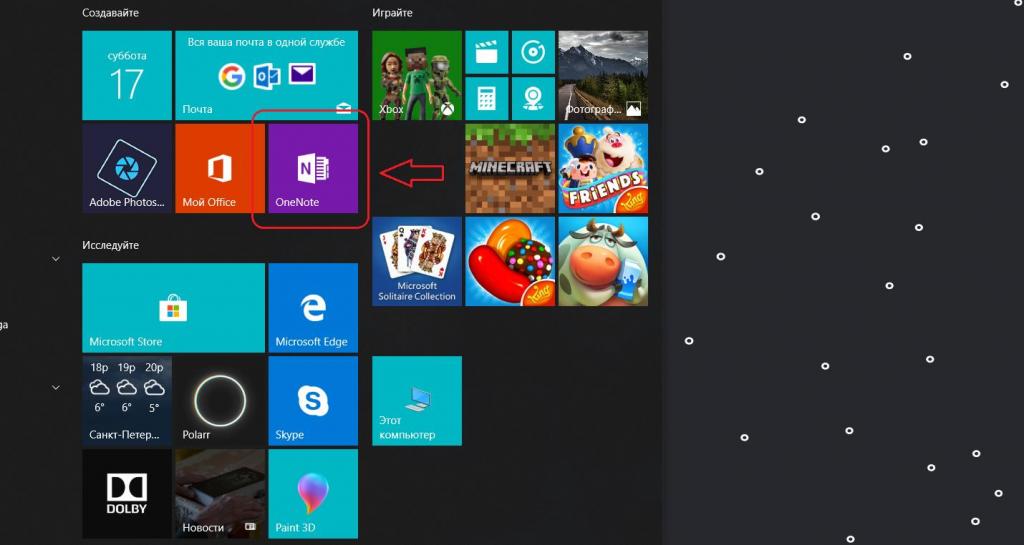
Ако користите оперативни систем Виндовс 7, сам програм ће бити нешто другачији, па би требало посебно да објасните шта је ОнеНоте и како да га покренете на Виндовс 7.
На овом оперативном систему ОнеНоте је део пакета програма Мицрософт Оффице 2016. У неким случајевима, он је већ инсталиран на вашем рачунару, у другима ћете морати да га инсталирате да бисте добили све функције, укључујући коришћење ОнеНоте.
Када потврдите да је канцеларија преузета, идите на мени "Старт" и пронађите одговарајући директоријум у њему. Када га отворите, појавиће се листа доступних програма. Пронађите ОнеНоте у њему и покрените га кликом на икону програма.

У закључку
У овом чланку сте сазнали шта је ОнеНоте, како покренути ову апликацију и коју функционалност има.
Важно је напоменути да су функције уграђеног програма ОнеНоте за Виндовс 10 и скоро сличан програм као дио пакета Мицрософт Оффице 2016 нешто другачији. Комплетна листа разлика може се наћи на званичном Мицрософт сајту.